Autor:
Louise Ward
Data Utworzenia:
5 Luty 2021
Data Aktualizacji:
26 Czerwiec 2024
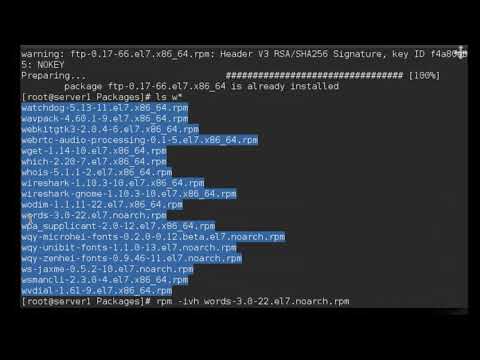
Zawartość
Wiele dystrybucji GNU / Linux używa popularnego systemu dystrybucji Redhat Package Manager (RPM) do instalowania lub usuwania programów. Z pewnością każdy, kto używa Linuksa, czasami chce zainstalować dodatkowe oprogramowanie na swoim komputerze lub usunąć program dostarczony z jego wersją Linuksa. Chociaż instalacja nowego oprogramowania może być trudna i skomplikowana, RPM pomoże Ci wykonać to trudne zadanie za pomocą jednego prostego polecenia.
Kroki
Metoda 1 z 3: Zainstaluj
Pobierz pakiet RPM, który chcesz zainstalować. W Internecie jest wiele rozpakowanych repozytoriów RPM, ale jeśli chcesz pobrać pakiety RPM Red Hat, możesz je znaleźć tutaj:
- Nośnik instalacyjny Red Hat Enterprise Linux zawiera wiele pakietów RPM, które można zainstalować.
- Repozytorium RPM z narzędziem do zarządzania pakietami YUM.
- Dodatkowe pakiety dla Enterprise Linux (EPEL) zapewniają wysokiej jakości pakiety uaktualnień dla Red Hat Enterprise Linux.
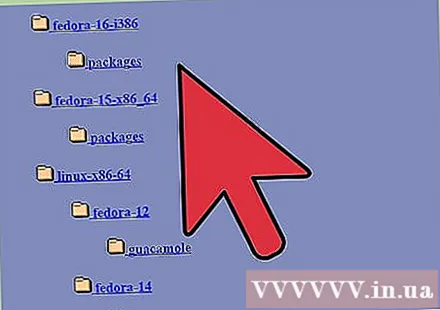
Zainstaluj pakiet RPM. Po pobraniu masz dwie opcje:- Kliknij dwukrotnie pakiet RPM, pojawi się okno zarządzania, a pakiet poprowadzi Cię przez instalację.
- Otwórz okno terminala i wpisz
rpm -i * lokalizacja_i_nazwa_pakietu *(nie ma spacji między dwiema stronami słowai)
Metoda 2 z 3: Odinstaluj
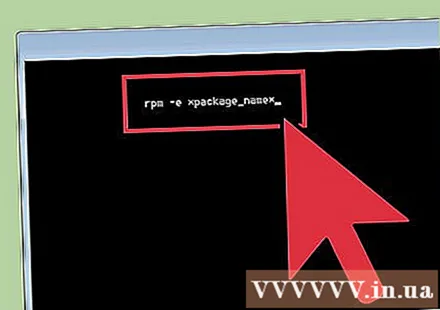
Otwórz okno terminala i wprowadź:rpm -e * nazwa_pakietu *. Nie wprowadzaj nazwy rozszerzenia pliku. Na przykład:rpm -e geditReklama
Metoda 3 z 3: Kodowanie obrotów
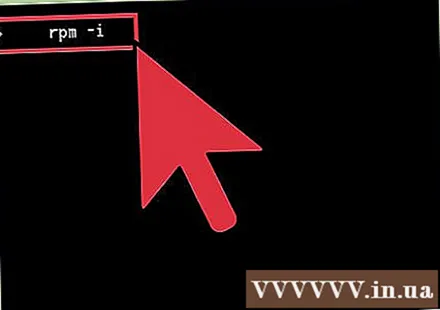
Poniżej znajduje się część składni polecenia rpm -i.
Zainstaluj określone opcje:
- -h (lub -hash) Podczas instalacji wyświetla znak krzyżyka („#”)
- -test Perform Tylko instalacja próbna
- -procent Pokaż procent podczas instalacji
- -excludedocs Nie instaluj dokumentów towarzyszących
- -includedocs Zainstaluj załączone dokumenty
- -replacepkgs Zainstaluj nową kopię na wcześniej zainstalowanym pakiecie
- -replacefiles Zainstaluj nad plikami innych pakietów
- -siła Ignoruj błędy związane z konfliktami plików i plików
- -skryptów Nie pokazuj poleceń przed i po instalacji
- -prefiks
Pakiet w Jeśli to możliwe - -ignorearch Nie sprawdzaj struktury opakowania
- -ignoreos Nie sprawdzaj systemu operacyjnego pakietu
- -nodeps Nie testuj zależności
- -ftpproxy
Posługiwać się jak bufor FTP - -ftpport
Posługiwać się jak port protokołu FTP
Opcje ogólne
- -v Pokaż więcej informacji
- -v Wyświetla informacje umożliwiające znajdowanie i naprawianie błędów
- -korzeń
Skonfiguruj alternatywny katalog główny dla - -rcfile
Zamiast tego ustaw rpmrc dla - -dbpath
Posługiwać się aby znaleźć bazę danych
Porady
- Rzadko kiedy będziesz musiał nakazać oprogramowaniu ignorowanie sprzecznych błędów, ale czasami tak jest. Jeśli chcesz skorzystać z tej opcji, przełącz
-wymuszenie dowodzeniarpm. Ta opcja działa tylko w wierszu poleceń. - Użyj parametrów -U (aktualizacja - aktualizacja) zamiast parametru -i (instalacja - instalacja), aby upewnić się, że instalujesz najnowszą wersję RPM.
- Niektóre pakiety zostaną uwzględnione pakiety zależą. Oznacza to: jeśli chcesz, aby pakiet działał, czasami musisz zainstalować więcej pakietów. Na przykład Ogle, odtwarzacz DVD typu open source. Jeśli tylko pakiet Ogle, program nie będzie mógł odtwarzać DVD, musisz zainstalować kilka innych programów, oprócz głównego pakietu Ogle. Jeśli rpm ma zależności i nie obchodzą Cię zależności, możesz użyć opcji -nodeps (nie sprawdzaj zależności).
Ostrzeżenie
- Podczas instalowania lub usuwania dowolnego programu z systemu niektóre dane używane do uruchamiania innych programów mogą zostać nadpisane, dlatego zawsze należy zachować ostrożność.



